想要知道如何在分割后分段导出剪映中的视频?剪映强大且实用的视频编辑功能,允许您将视频分割成多个部分。若您遇到导出分段视频的问题,这里有一篇由 php小编小新精心准备的详细指南。本文将逐步介绍在剪映中分割视频并导出每个片段为独立视频文件的步骤,帮助您轻松完成分段导出任务。
1、首先打开剪映软件,软件中我们可以在剪辑的页面中看到有视频剪辑的草稿,在这里我们需要点击的是【开始创作】;
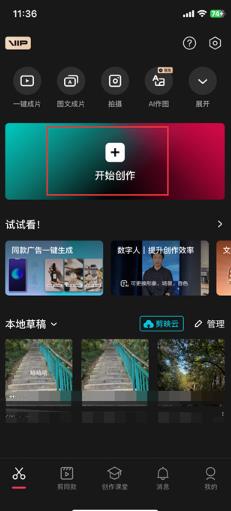
2、然后在上传素材的页面中我们可以看到有图片、视频、实况等不容的素材,我们选择好素材之后勾选上,成功勾选之后点击右下角的【添加】;
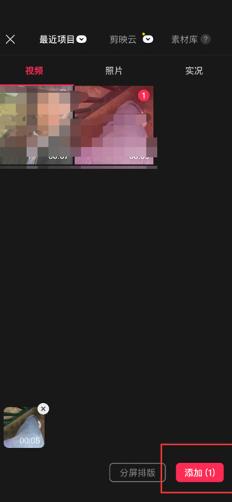
3、接着成功添加之后在视频编辑的页面中,我们点击下方的【视频轨道】;
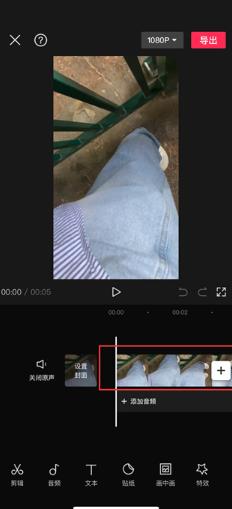
4、点击过后我们点击可以在页面下方的工具区看到有分割的工具了,在该页面中我们在视频中选择好需要分割的地方点击【分割】即可;
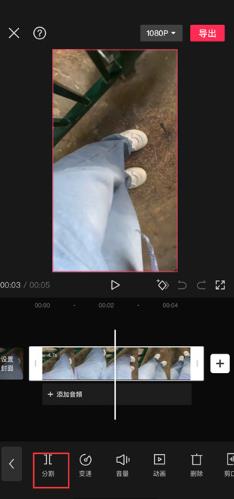
5、最后我们只需要分别点击分割后视频的位置,选择好之后我们点击右上角的【导出】功能就可以了;
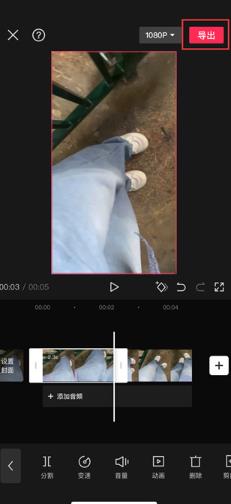
以上就是剪映分割视频后怎么分段导出视频 剪映分割视频后分段导出视频方法的详细内容,更多请关注php中文网其它相关文章!

Copyright 2014-2025 https://www.php.cn/ All Rights Reserved | php.cn | 湘ICP备2023035733号